
「Authy」って、二段階認証アプリなんだけどさ、機種変更したらどうすればいいの?

データの移行ってこと?

そうそう。
【Google Authenticator】は完全にアナログだけど、「Authy」はバックアップをとっていれば簡単に移行できるって聞いたんだ。

バックアップ用のパスワードが必要だね。

最初に起動すると設定するやつ?

それだね。
設定してあることを前提にやり方を説明するよ。
今回は、「Authyを機種変更したとき、どうやってデータを移行するか」についてお話します。
「Authy」はパソコン・スマホ両方で使えるツールです。
そして、同じデータを共有することもできます。
起動すると、バックアップ用のパスワードを設定する画面になるので皆さん設定している事でしょう。
もし、していない場合は、
- QRコード
- シークレットコード
どちらかあれば機種変更や紛失したときに復元できます。
- バックアップ用パスワード
- コード(QR・シークレット)
両方とも無い場合は『復元できない』ので注意してくださいね。
「Authy」は「バックアップ用パスワード」があれば機種変更しても簡単に復元できるのでとても便利です。
復元方法について、「バックアップ用パスワードを設定している」ことを前提にお話しします。
Authyを「機種変更」でデータ移行する方法
機種変更をするので「スマホ→スマホ」という流れになります。
また、「同じ電話番号」であることが条件です。
機種変更後、最初に登録していた電話番号で再登録。
- 「Phone call」
- 「SMS」
のどちらかで登録してください。
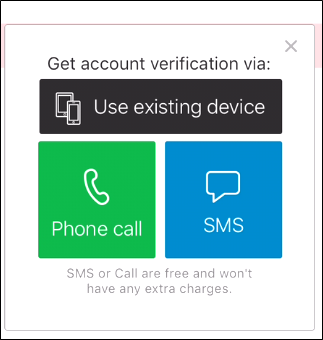
すると、機種変更前に使っていたデータが表示されます。
機種変更をしている時点で、元のデバイスが無いので、これはできません。
次に、登録済みのコードにロックがかかっているので解除します。
これには、機種変更前に設定したバックアップ用パスワードが必要です。
アイコンをタップし、パスワードを入力すれば解除されます。
以上で、データの移行は完了です。

はやッ!

「バックアップ用パスワード」と「同じ電話番号」、この2つがあればすぐに移行できるんだよ。
機種変更でデータを移行できなかった場合
もしかすると、何かの不具合で上記のやり方では移行できないかもしれません。
でも、
- QRコード
- シークレットコード
これらを保管しているので、再度読み取って登録し直せば復元できます。
PCで「Authy」を使い、管理していた場合
全てをパソコンで管理していた場合は、機種変更をしてもパソコンのツールで登録した電話番号を使えばOK。
データの共有ができます。
その場合、
- 「Phone call」
- 「SMS」
- 「Use existing device」
これら3つの選択肢、どれでも大丈夫です。
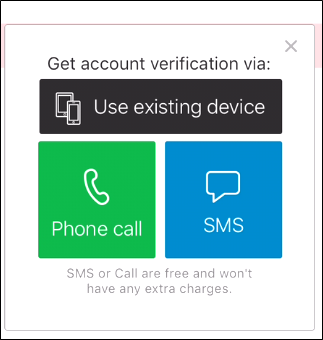
「Use existing device」を使う場合は、こちらの記事を参考にしてください。
「Authy」の共有・連動の仕組み
例えば、パソコンで最初に登録します。
その時に必要なのは、
- 電話番号
- メールアドレス
この時点で、電話番号の登録ができています。
スマホから登録しても同じです。
電話番号の登録でIDが振り分けられ、他のデバイスでもデータを簡単に共有できる、というわけです。
設定を共有させるためには2通りあります。
- 1つ目、電話番号だけでデータの内容を共有する方法
- 2つ目、片方のデバイスで許可をする方法
実際には3つ目の方法もあって、電話番号が違う場合でもメール認証でデータの共有ができます。
でも、これは1つ目のように元のデバイスで許可が必要なんです。
この3つ目の方法ですが、おそらく使う機会もなく話が複雑になるため今回は省略しますね。
ちなみに、この記事のはじめで紹介した方法は「1つ目」のやり方になります。
コレが一番簡単ですね。
1つ目も、2つ目も共通して言えるのは「家の電話番号」で登録しておくと楽です。
家の番号なら変更することはほぼ無いですからね。
まとめ
いかがでしたでしょうか。
今回は、「Authyを機種変更したとき、どうやってデータを移行するか」についてでした。
そもそも、バックアップを取っていないと話になりません。
最低でも、
- QRコード
- シークレットコード
だけは必ず控えておきましょう。
万が一の時に助かります。
Googleの提供している【Google Authenticator】は、コードを印刷などで保管しておく以外に復元する方法が無いので危機感があります。
でも、「Authy」に慣れてしまうと、その危機感が弱くなるので気を付けてください。
簡単にデータを移行できますが、コードの控えは絶対にしてくださいね。
保管していなくて、数百万単位のお金を取り出せなくなった人が大勢いるんです。
何度も言いますが、二段階認証するときは最低でも
- QRコード
- シークレットコード
これら二つは控えておきましょう。

ふむふむ。
なるほど。

どう?できた?

うん。
バックアップ用パスワードを設定してたから簡単に移行できたよ。

良かった。
でも、コードはいざという時のためにちゃんと保管しておいてね。

( ・Θ・)ゞ了解です。
気を付けます。
今日のポイント!【経験値】
- 「Authy」は機種変更で簡単に移行できる!
- 危機感が弱くなるので注意すること!
- 最低限、QRコード、シークレットコードは保管しておくべし!











































コメントを残す